远程虚拟控制台依赖于java运行环境(jre),在通过浏览器打开链接前,系统必须安装jre环境,远程管理控制台其实就是一个java程序,打开相应的网站会下载一个jnlp(java网络加载协议)的文件,只有运行这个jnlp文件的程序才能实现远程控制,linux上实现jre可以通过OpenJDK的jre或者Oracle java的jre。
一、OpenJDK
OpenJDK做为GPL许可(GPL-licensed)的Java平台的开源化实现,Sun正式发布它已经六年有余。从发布那一时刻起,Java社区的大众们就又开始努力学习,以适应这个新的开源代码基础(code-base)。
1、产看linxu系统是否安装openjdk
root@ubuntu:~# java -version
openjdk version "1.8.0_151"
OpenJDK Runtime Environment (build 1.8.0_151-8u151-b12-0ubuntu0.16.04.2-b12)
OpenJDK 64-Bit Server VM (build 25.151-b12, mixed mode)
root@ubuntu:~#
通过上面的信息可以知道系统安装了1.8.0_151版本的openjre
2、如果没有安装通过下面命令安装:
root@ubuntu:~# apt-get install openjdk-8-jre
3、添加览器插件Icedtea Java web Start(替代javaws)
root@ubuntu:~# apt-get install icedtea-netx
通过上面的设置就可以通过Firefox浏览器直接运行java程序实现远程管理了。
4、Opera Chromium浏览器可能不会关联这个插件,没有关系打开这个链接后会自动下载一个jnlp的文件,把他保存到指定的目录,通过javaws命令运行就可以。
例:指定目录是/home/pipci/Downloads/ jnlp文件为kvm.jnlp 命令如下:
root@ubuntu:/home/pipci/Downloads# javaws kvm.jnlp #这种方式跟通过浏览器打开是一样的,只是麻烦点,通过浏览器插件也是调用javaws这里命令。
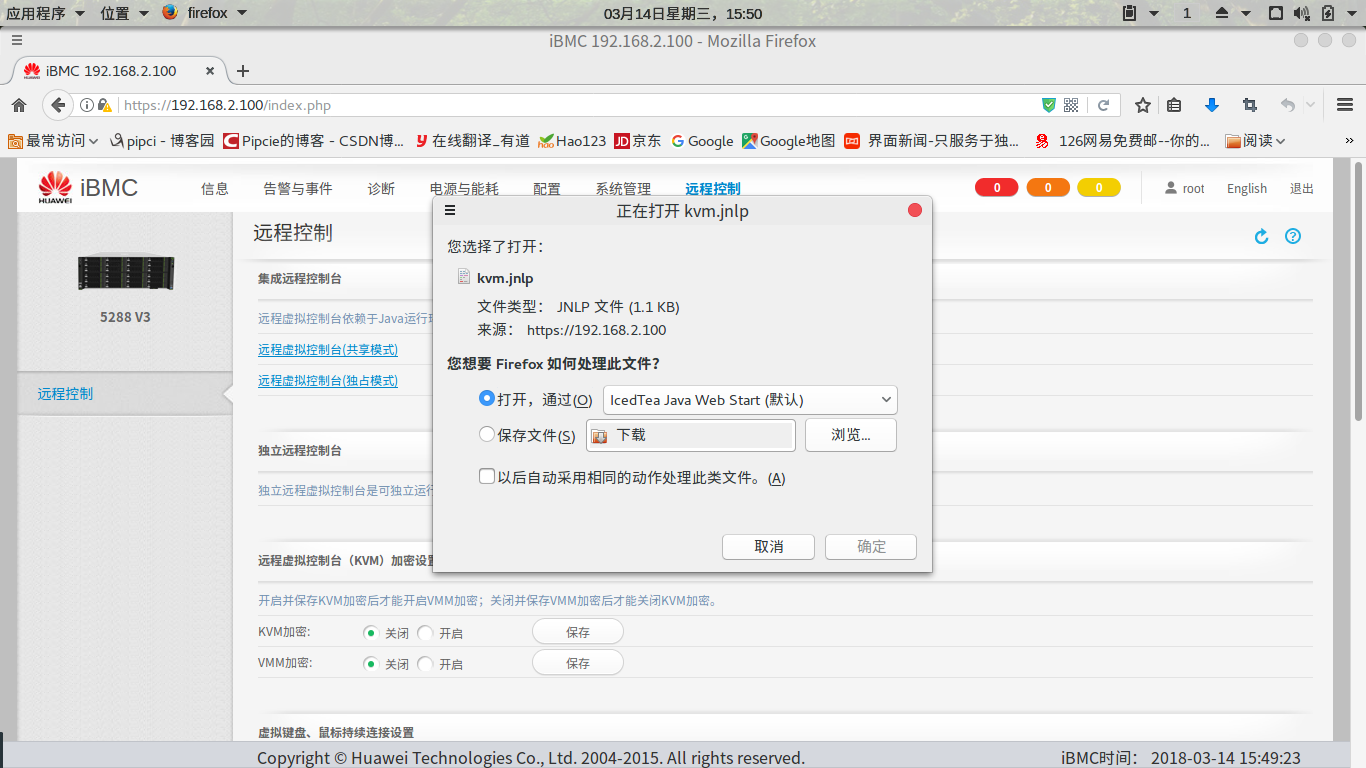
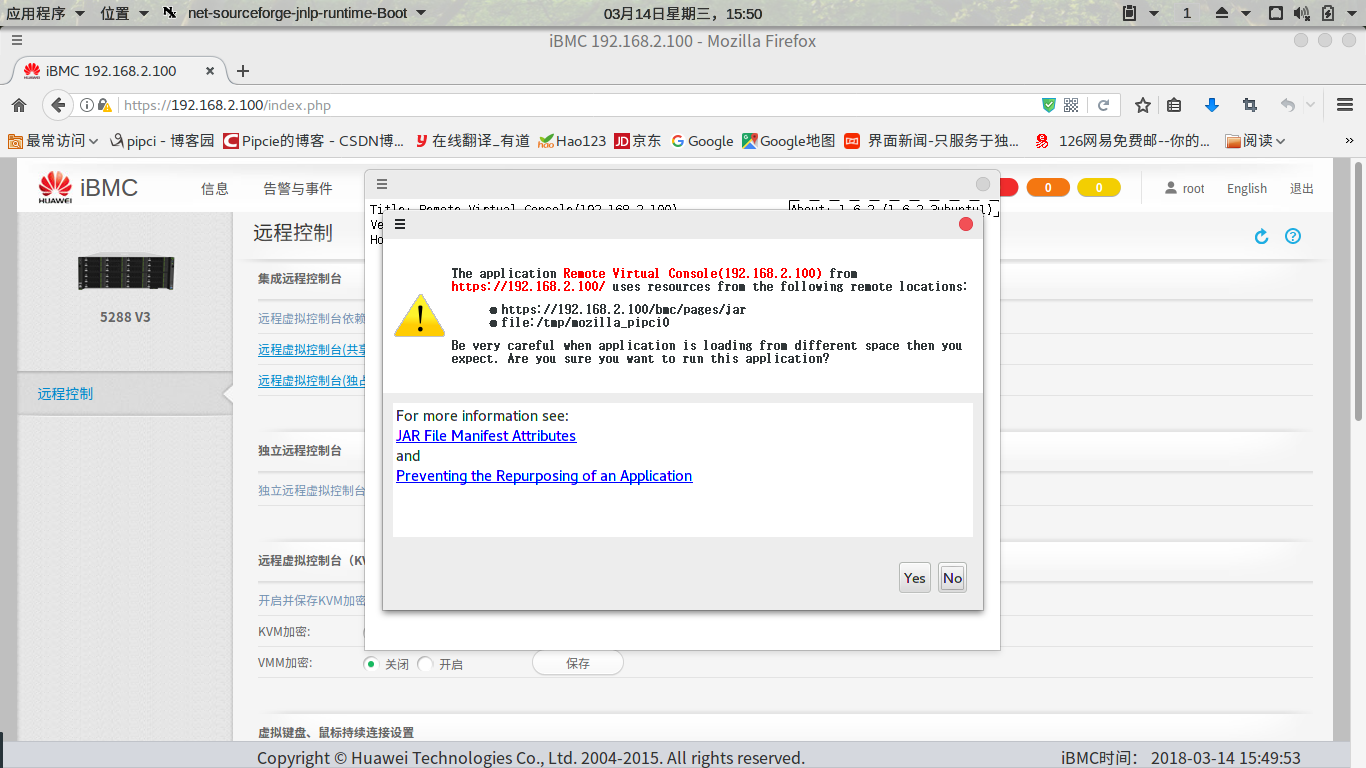
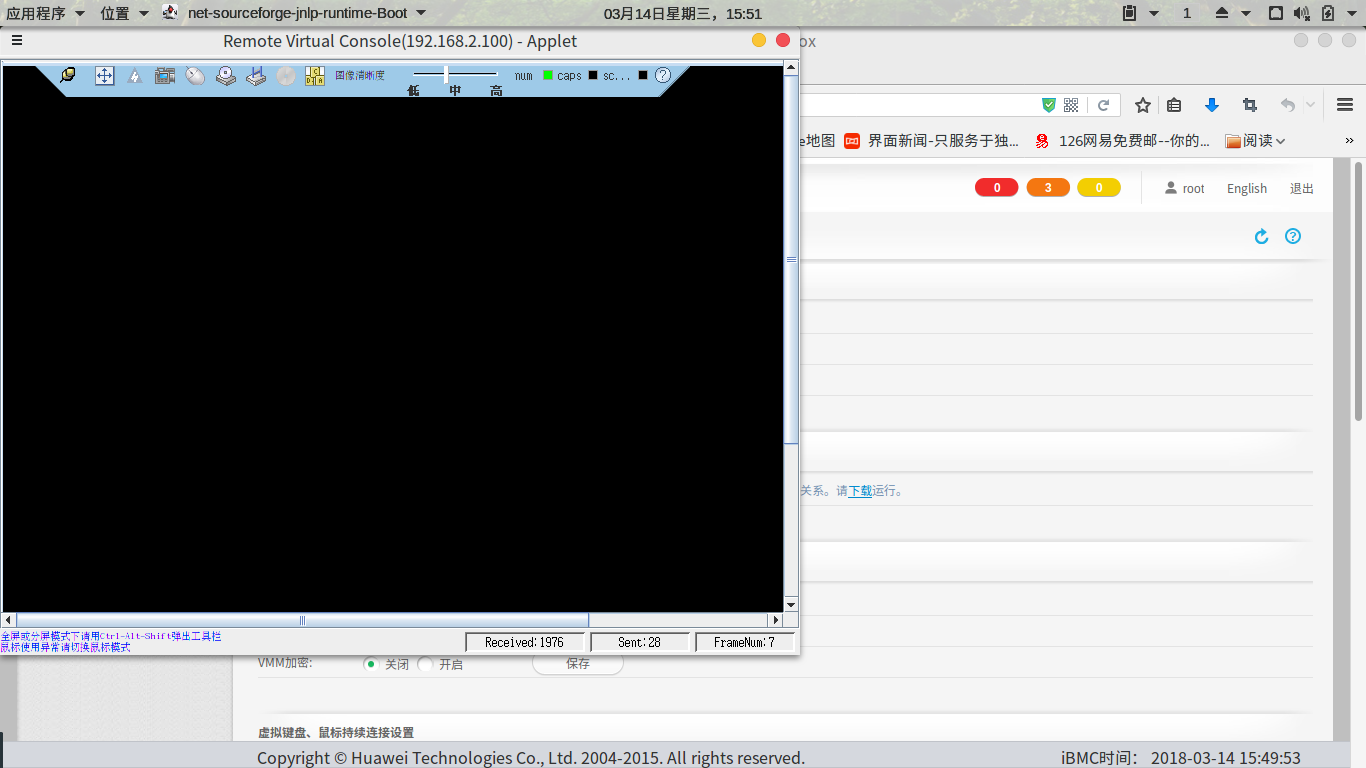
二、Oracle java
1、首先要安装Oracle java(jre)安装方法前面的文章已经写了,这里就不讲述了。
链接 http://www.cnblogs.com/pipci/p/8609820.html
先创建javaws程序桌面快捷方式,
创建文件名sun_javaws.desktop的文件内容如下:
[Desktop Entry]
Name=Oracle jre javaws
Comment=Oracle jre javaws
Exec=/usr/local/java/jre1.8.0_161/bin/javaws
Icon=/usr/local/java/jre1.8.0_161/plugin/desktop/sun_java.png
Terminal=false
Type=Application
Categories=Application
Encoding=UTF-8
StartupNotify=true
将上面的sun_java.desktop 文件复制到/usr/share/applications/ 目录 命令:
pipci@ubuntu:~$ sudo cp -v sun_java.desktop sun_java.desktop
通过firefox打开链接时候在弹出的标签 你想要firefox如何处理此文件?打开 通过 处选择新加的javaws就可以。
2、Opera Chromium浏览器可能不会关联这个插件,没有关系打开这个链接后会自动下载一个jnlp的文件,把他保存到指定的目录,通过javaws命令运行就可以。
例:指定目录是/home/pipci/Downloads/ jnlp文件为kvm.jnlp 命令如下:
root@ubuntu:/home/pipci/Downloads# javaws kvm.jnlp #这种方式跟通过浏览器打开是一样的,只是麻烦点,通过浏览器插件也是调用javaws这个程序。
三、如果系统里同时存在两个版本的java程序,可以通过选择各自的插件,或者通过绝对路径程序来运行(环境变量只能指定一个,另外的就要用程序绝对路径)。







 本文介绍了在Ubuntu系统中通过Firefox、Opera Chromium浏览器运行Java应用程序,特别是处理jnlp文件以实现远程控制台管理的方法。内容包括OpenJDK的安装、Icedtea Java Web Start插件的配置,以及Oracle Java的安装与桌面快捷方式创建。同时,针对不同浏览器可能存在的问题给出了解决方案。
本文介绍了在Ubuntu系统中通过Firefox、Opera Chromium浏览器运行Java应用程序,特别是处理jnlp文件以实现远程控制台管理的方法。内容包括OpenJDK的安装、Icedtea Java Web Start插件的配置,以及Oracle Java的安装与桌面快捷方式创建。同时,针对不同浏览器可能存在的问题给出了解决方案。














 2698
2698

 被折叠的 条评论
为什么被折叠?
被折叠的 条评论
为什么被折叠?








